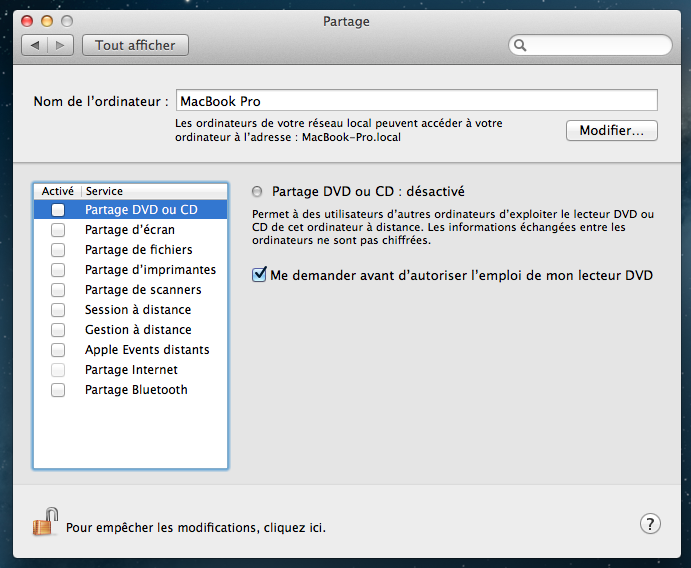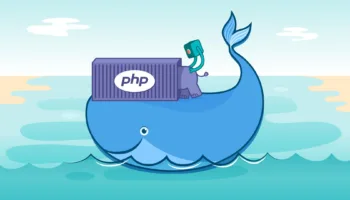Vous n’êtes pas sans savoir qu’Apple a sorti la semaine dernière la toute dernière monture de son OS, nommée Mountain Lion. Si nos habitudes ont changé avec l’arrivée de nouvelles applications, d’une intégration plus forte d’icloud, ou encore une nouvelle gestion des notifications, nous devons faire preuve de malice pour éviter que le changement soit brutal.
Mais s’il existe toujours des astuces, et la pile AMP (Apache, MySQL, PHP) qui est un peu différente sous OS X 10.8 Mountain Lion (GM build 12A269) que sur son prédécesseur, OS X 10.7 Lion, n’y échappe pas. Après avoir moi-même migré ma machine sur Mountain Lion, voici quelques astuces que vous devez savoir pour obtenir Apache, MySQL, PHP sur le nouveau système d’exploitation d’Apple.
Apache / Partage Web
La première différence dans OS X 10.8 est la disparation de l’option « Partage Web » dans l’interface des préférences système. En effet, dans le volet « Partage » il est désormais impossible d’activer le « Partage Web ». Si l’option a disparu, le serveur Web Apache, qui est définitivement installé dans le niveau inférieur du système d’exploitation, est tout de même présent et prêt à être démarré.
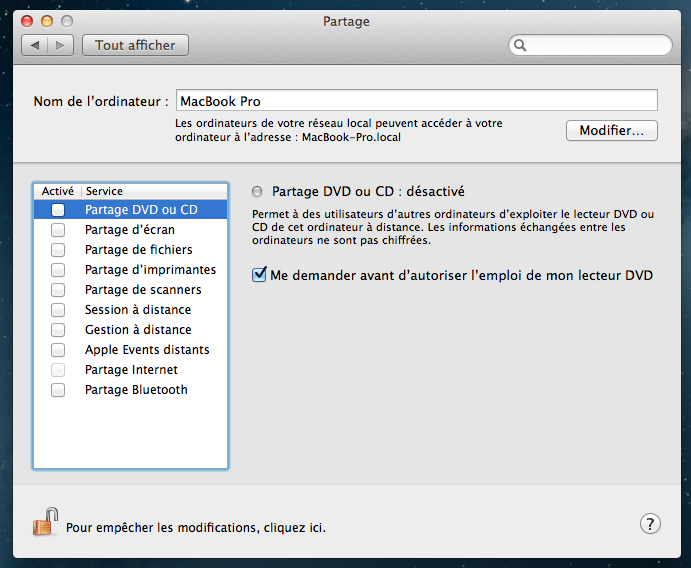
Apache est pré-installé et doit être activé via le terminal (/Applications/Utilitaires/Terminal). Pour démarrer le serveur, éxécutez la ligne de commande suivante : sudo apachectl start.
Voici les autres commandes que vous devez connaître :
- Pour l’arrêter :
sudo apachectl stop - Pour le redémarrer :
sudo apachectl restart - Pour trouver la version d’Apache :
httpd-v
Une fois le lancement d’Apache, testez dans votre navigateur (http://localhost) que le serveur est bien lancé. Vous devriez voir le texte « It Works! ».
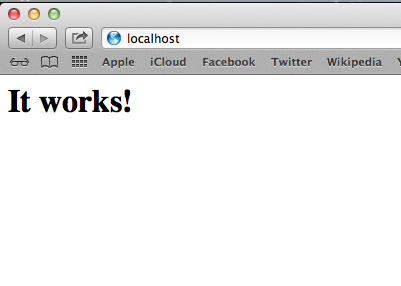
Si vous souhaitez avoir une commande dans l’interface graphique et ainsi cliquer sur « Partage Web » dans les préférences système, alors vous allez devoir télécharger un utilitaire. Après avoir téléchargé celui-ci sur clickontyler, il suffit de le décompresser et de double-cliquer dessus.
MySQL
MySQL est à nouveau un élément manquant dans OS X 10.8 et doit être téléchargé à partir du site de MySQL. Pour ce faire, utilisez la version DMG de l’archive Mac OS X 10.6 (x86, 64-bit), qui fonctionne très bien sur 10.8.
Sachez que pour télécharger MySQL vous n’êtes pas obligé de vous inscrire. Pour ce faire, cliquez sur l’option « No thanks, just take me to the downloads! » afin d’être automatiquement redirigé vers la page d’accès aux miroirs de téléchargement. De là, téléchargez le logiciel à partir d’un miroir qui est plus proche de vous.
Une fois téléchargé, installez les trois composants. Vous devrez peut-être ajuster les options dans la partie « Sécurité et confidentialité » des préférences système afin de permettre d’installer des applications tierces, du fait de l’arrivée de Gatekeeper, qui vous aide à éviter de télécharger et d’installer des logiciels malveillants sur votre Mac, quelle qu’en soit l’origine.
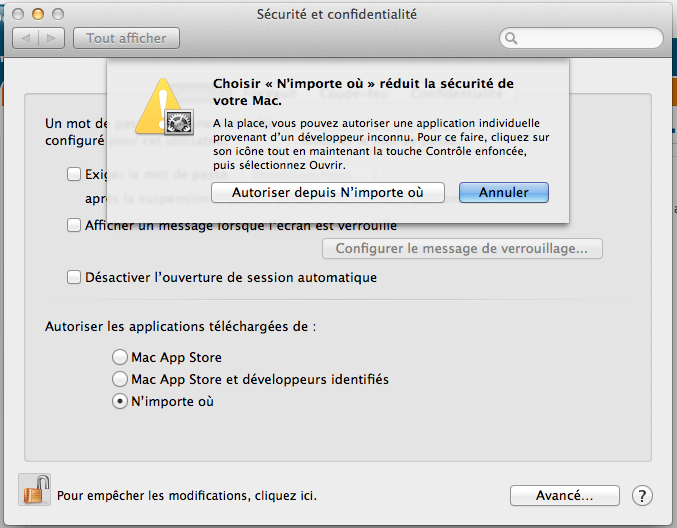
Pour contourner ce problème sans changer les préférences globale, réalisez un clic droit sur le paquet d’installation pour faire apparaître le menu contextuel et sélectionnez « Ouvrir », acceptez l’avertissement en cliquant sur « Ouvrir ».
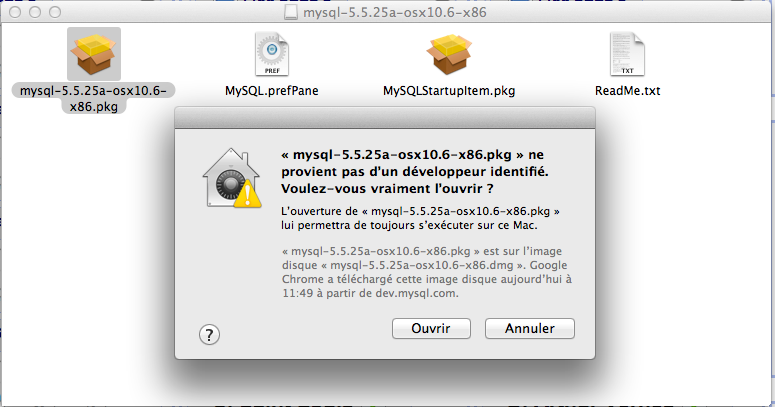
Donc, installez les 3 packages fournis :
- mysql5.5.xxx.pkg
- MySQLStartupItem.pkg
- MySQLPrefPane
Le premier est le serveur MySQL en lui-même, le second, MySQLStartupItem, permet à MySQL de démarrer lorsque le Mac est allumé et le troisième est MySQLPrefPane qui permet d’ajouter une entrée dans les préférences système qui permet de démarrer/stopper le serveur MySQL.
Vous pouvez démarrer le serveur MySQL à partir des préférences système :
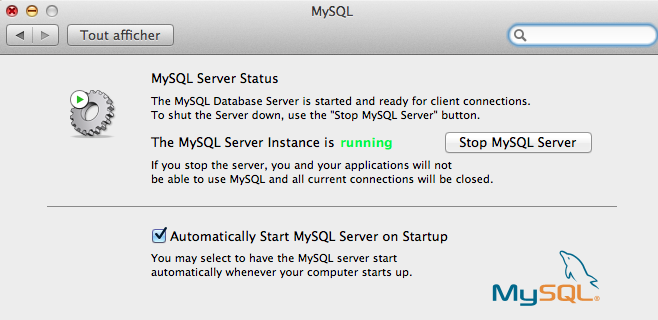
Ou en ligne de commande :
sudo /usr/local/mysql/support-files/mysql.server start
Pour trouver la version MySQL à partir du terminal, tapez à l’invite :
/usr/local/mysql/bin/mysql -v
Après l’installation, afin d’utiliser les commandes mysql sans avoir à taper le chemin complet vers les commandes dont vous avez besoin, ajoutez le répertoire mysql dans votre path. Pour ce faire, modifiez le fichier .bash_profile dans votre répertoire home.
Note : Si vous n’avez pas ce fichier il suffit de créer en utilisant vi ou nano
Voici le contenu du fichier : export PATH="/usr/local/mysql/bin:$PATH"
Afin que les modification soient directement prises en compte sans avoir besoin de redémarrer, tapez la commande suivante dans le terminal : source ~/.bash_profile.
Mettre en place le mot de passe root de MySQL procédez ainsi :
mysqladmin -u root password {new-password}
mysqladmin -u root -p{new-password} -h localhost password {new-password}
mysqladmin -u root -p{new-password} reload
[/sourcecode]
PHP
PHP 5.3.13 est embarqué dans OS X 10.8 Mountain Lion et peut être activé en enlevant une ligne dans le fichier httpd.conf. Éditez le fichier comme ceci : sudo nano /etc/apache2/httpd.conf.
Utilisez la combinaison de touches « Ctrl + w » pour trouver le terme « PHP », ce qui a pour effet de vous amener à la ligne suivante : #LoadModule php5_module libexec/apache2/libphp5.so. De là, dé-commentez la ligne. Pour ce faire, enlevez le # devant.
Enregistrez la modification apportée en utilisant les touches « Ctrl + x ». Rechargez Apache afin qu’il prenne en compte le changement de configuration (sudo apachectl restart).
Afin de voir et tester PHP, créez un fichier nommé phpinfo.php par exemple, et déposez-le à la racine de votre serveur (/Library/WebServer/Documents/) avec le contenu ci-dessous, puis affichez la page dans votre navigateur.
<?php phpinfo(); ?>
[/sourcecode]
Conclusion
Vous voilà désormais prêt à retrouver un package AMP digne de ce nom sur Mountain Lion ! Bien sûr, il peut vous manquer des paquets spécifiques, mais j’ai décris ici l’essentiel.
N’hésitez pas à venir ajouter votre expérience dans la partie commentaires ci-dessous.
Avez-vous rencontré des problèmes ?